Как установить и настроить 3G-4G антенну. Часть 2.
Начало читайте на нашем сайте в первой части статьи.
Если практически одинаковые значения уровня сигнала будут обнаружены в нескольких направлениях, то необходимо в каждом из них измерить скорость Интернета. Самый популярный способ – с помощью сайта www.speedtest.net.

Можно протестировать скорость и в направлениях с несколько худшими показателями уровня сигнала. Потому что не всегда лучшие показатели уровня сигнала означают наибольшую скорость Интернета. Замеры лучше произвести 2-3 раза для получения более точных данных.


Это связано с тем, что вышки оператора тоже имеют свой предел количества подключаемых абонентов. Чем их больше, тем выше загруженность вышки и тем ниже скорость Интернета.
После нахождения направления можно провести более точную настройку антенны, поворачивая ее по нескольку миллиметров в пределах выбранного диапазона.
По итогам настройки нашей антенны мы вышли на вышку с немногим более плохими показателями по уровню сигнала и соотношению полезного сигнала к уровню шума, но с более быстрой скоростью Интернета. Скорее всего, это связано с уже описанной ситуацией по количеству подключенных к ней абонентов.


Таким образом, можно отметить, что установка 3G и 4G антенн требует немалых временных затрат. Но, потратив лишний час, вы сможете добиться более точной настройки антенны и получить значительное увеличение показателей по скорости и качеству Интернет сигнала.
Если после проведения всех описанных настроек вы останетесь не удовлетворены качеством связи, то имеет смысл попробовать поменять оператора.
В идеале желательно протестировать всех, имеющихся в вашем районе, Интернет операторов. Далее соотнести качество связи и цену на его услуги. И на основании этих данных уже сделать окончательный выбор.
Значительно облегчает такой процесс использование универсального модема. В таком случае достаточно будет взять на время у знакомых/соседей сим-карту и протестировать ее.
После того, как вы определились с оператором и направлением, антенну можно надежно закреплять.
Основные выводы:
1. 3G, 4G антенну необходимо поднимать как можно выше.
2. Необходимо провести тестирование антенны в полном диапазоне направлений (360 градусов).
3. При возможности необходимо проверить всех доступных Интернет операторов вашего района.
Ссылка на видеоинструкцию:
Как увеличить скорость интернета от Интертелеком? Настраиваем 3G модем, или антенну программой AxesstelPst EvDO BSNL 1.67
Наверное все, кто пользуется 3G интернетом от компании Интертелеком, хотел бы увеличить скорость его работы. Я это прекрасно понимаю, и знаю, так как сам иногда пользуюсь интернетом от этого провайдера. Недавно я писал статью о том, как настроить Интертелеком на компьютере, а сегодня мы постараемся разобраться, как же увеличить скорость работы интернет соединения. Кстати, эта статья как никогда актуальная (на момент написания). Раньше на так называемых «безлимитных» тарифах Интертелеком давал максимум по 1 Гб в день, то сейчас, просто так уже начисляют 2 Гб в день (интересно, когда ожидать повышения цены по тарифу:)). И если на 1 Гб сильно не разгонишься, то с двумя уже можно послушать онлайн музыку, и даже посмотреть фильм в интернете.

Но, остается одна проблема, это скорость. Не очень весело несколько часов ждать загрузку фильма, или слушать музыку с постоянными остановками. Я постараюсь сделать эту статью максимально простой и понятной, что бы каждый смог попробовать увеличить скорость интернета, и я уверен, что у вас это получится.
Писать я буду на примере провайдера Интертелеком, и 3G CDMA модема Novatel USB 720. Но, эта инструкция легко подойдет для других модемов и провайдеров, таких как: Укртелеком, МТС, PEOPLEnet и т. д. Единственно, что программа, которой мы будем настраивать модем, может его не поддерживать. Насколько я знаю, все модемы от Интертелеком она поддерживает.
От чего зависит скорость интернета Интертелеком и как ее увеличить?
Я не специалист в области базовых станций и всего такого, но с уверенностью могу сказать, что как минимум два параметра влияют на скорость и стабильность интернет соединения:
- Загруженность базовой станции, к которой подключается ваш модем. Думаю, вы замечали, что утром интернет работает быстрее, чем например вечером. А часов так в 5 утра он вообще летает. То есть, чем больше людей подключены к одной станции, чем больше они грузят сеть, тем медленнее будет работать интернет. Повлиять как-то на это мы вряд ли сможем.
- И самое главное, скорость зависит от силы сигнала (покрытия сети). Если у вас плохой сигнал, то интернет от Интертелеком будет работать очень медленно. Или вообще не будет работать, а если и будет то с постоянными обрывами. Здесь все просто, чем сильнее сигнал, тем быстрее работает интернет. На этот параметр мы можем повлиять, именно этим мы сегодня и займемся.
Здесь и возникает главный вопрос: а как узнать, какой у меня сигнал, и есть ли он вообще. А самое главное, как его увеличить. Если посмотреть на сам модем, то вы там практически ничего интересного не увидите (кроме индикаторов уровня сети на некоторых модемах). Где-то в подключениях на компьютере сила сигнала не отображается.
Что мы сейчас сделаем:
- С помощью специальной программы, которая называется AxesstelPst EvDO BSNL 1.67 мы посмотрим как у вас обстоят дела с покрытием Интертелеком.
- Когда мы будем знать какой у вас уровень сигнала, мы уже либо успокоимся (если он максимальный), либо попробуем его увеличить исходя из информации, которую мы будем наблюдать в программе AxesstelPst EvDO BSNL.
- Увеличить сигнал можно разными способами: поднять модем как-можно выше (с помощью USB удлинителя), переместить его в разные стороны, найти максимальный уровень сигнала и зафиксировать. Если этот способ не поможет добиться максимального (или хотя бы желаемого) сигнала и скорости, то нужно будет установить специальную 3G антенну и так же настроить ее с помощью программы AxesstelPst EvDO BSNL 1.67. Ориентируясь по параметрам, которые она отображает.
Ничего сложно в этом нет. Я сейчас расскажу обо всем подробно и с картинками для наглядности.
Настройка 3G модема Интертелеком, или антенны с помощью программы AxesstelPst EvDO BSNL
Думаю, что сам интернет у вас на компьютере уже настроен и работает. Может и медленно, но работает. Если не настроен, то смотрите инструкцию, ссылку на которую я давал в начале статьи и настраивайте. Главное, что бы подключение с провайдером устанавливалось.
Установка AxesstelPst EvDO BSNL 1.67
Для начала, нужно скачать программу AxesstelPst EvDO BSNL 1.67. Что бы вы сейчас не искали эту программу в интернете, выкладываю здесь. Качайте по этой ссылке. Программа бесплатная и весит всего 2,4 МБ.
Сохраните архив с программой AxesstelPst EvDO BSNL 1.67 себе на компьютер, откройте его, и запустите единственный в архиве файл AxesstelPst_EvDO_1.67.BSNL.exe. Установите программу следуя инструкциям. После установки, на рабочем столе появится ярлык программы, нажав два раза по нему, вы запустите нужную нам программу.
Определяем COM порт модема
Так, программу мы установили, пока оставляем ее в покое. Нам нужно узнать COM порт нашего модема. Что бы его посмотреть, подключите модем к компьютеру, нажмите правой кнопкой мыши на Компьютер
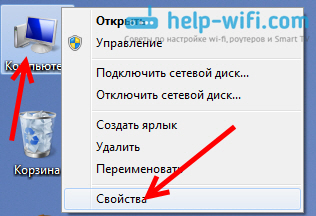
Слева выберите Диспетчер устройств.
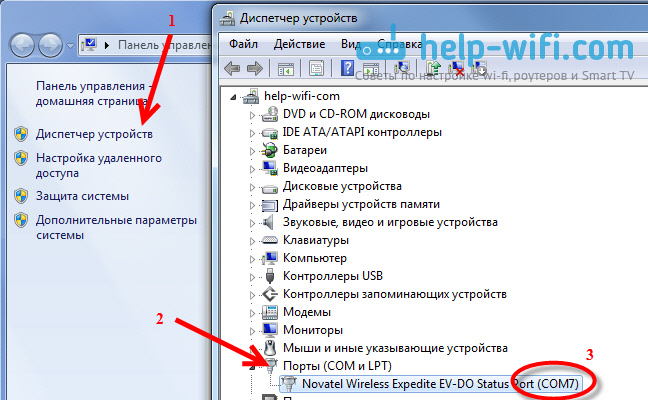
Как видите, там есть название модема, и в конце написан COM порт. У меня COM7. Запоминаем, какой порт у вас.
Настраиваем программу AxesstelPst EvDO BSNL 1.67
Открываем нашу программу, переходим на вкладку Tool и выбираем пункт
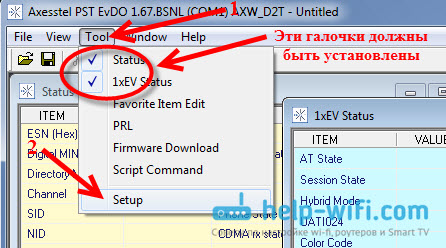
В новом окне, напротив пункта COM port из списка выбираем COM порт нашего модема (который мы узнавали выше). Нажимаем кнопку Confirm.
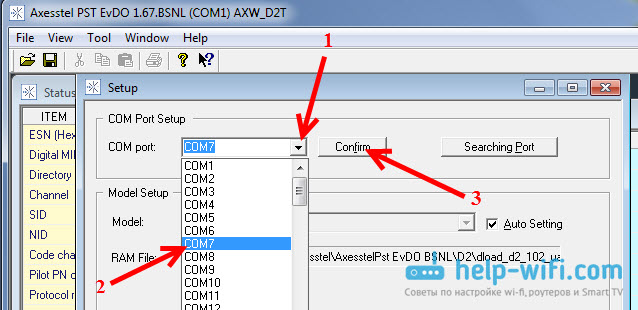
Все, настройка программы закончена. Окно с настройками можете закрыть. В двух окнах вы должны увидеть много информации, которая все время меняется. Это нормально. Сейчас я напишу на какие пункты нужно смотреть.
Смотрим уровень сети и пытаемся увеличить скорость
- DRC Requested — это главный показатель. Чем он выше, и стабильнее (нужно, что бы цифры в нем не часто менялись, а еще лучше, что бы вообще не менялись), тем лучше и быстрее будет работать интернет. Нужно стремится к максимальному значению 3.072 Mbps (это при подключении по Rev. A). Если вы у себя видите цифру 3.072 Mbps, то скорее всего сигнал у вас максимальный.
- RX1, RX2 и Ec/Io — эти три параметра должны быть как можно ниже. Чем они ниже, тем лучше.
Для примера, у меня такой сигнал, если подключить модем через USB удлинитель и поднять его до потолка:
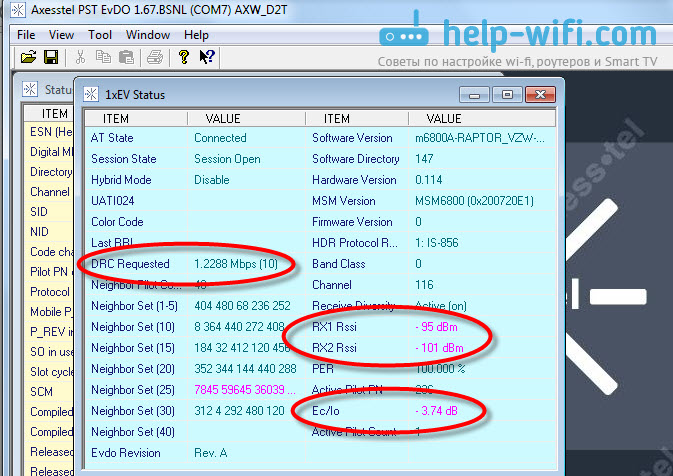
Что бы настроить свой модем Интертелеком на лучший прием и скорость, просто перемещаем его подключив через USB удлинитель, и смотрим на показатели в программе AxesstelPst EvDO BSNL.

Поднимаем модем к потолку, ближе к окну и т. д. Экспериментируем до той поры, пока не найдете максимальный (максимально возможный в вашем случае) уровень сигнала. То есть, показатель DRC Requested как можно выше, стремимся до 3.072 Mbps, а RX1, RX2 и Ec/Io – как можно ниже.

После того, как найдете самый лучший сигнал, просто зафиксируйте модем в том месте. Можно подвесить его, прикрепить с помощью скотча, или прибить гвоздем к стене:)
У меня, например, без антенны максимальный сигнал примерно 1.2288 Mbps и скорость интернета просто ужасная. После подключения CDMA антенны, сигнал у меня стабильно 3.072 Mbps (практически максимальный) и скорость более менее нормальная. Вот мои показатели с антенной:
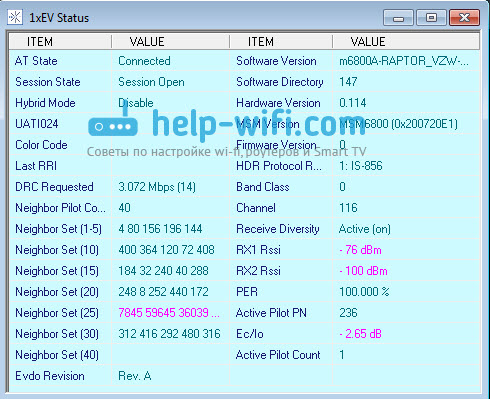
А скорость примерно такая (замерял днем, в выходной день, зависит от загруженности базовой станции):

Скорость очень прилично выросла после замены модема на Huawei EC 306-2 (с поддержкой Rev.B), и подключения безлимитного тарифа. Писал об этом в статье https://help-wifi.com/internet-provajdery/otzyv-o-tarife-super-3g-bezlimit-ot-intertelekom-bezlimitnyj-internet-na-xoroshej-skorosti/
Подведем итоги
Этим способом вы можете настроить свой модем, или антенну на максимальный сигнал. А это значит, что и скорость у вас будет относительно хорошая. Главное, что есть по чему ориентироваться. Смотрим на показатели в программе и медленно перемещаем модем, или антенну.
Статья получилась большой, это только потому, что я старался все расписать подробно и максимально просто.Я прекрасно понимаю, как сразу пугаю все эти параметры, но поверьте, там все очень просто и понятно. А главное, оно того стоит, можно прилично увеличить скорость, или понять, что без установки антенны не обойтись. Я очень долго откладывал покупку и установку антенны, а после ее установки, понял, что нужно было покупать ее сразу. Прирост в скорости очень хороший. Одним модемом и удлинителем я не смог добиться такого сигнала.
Надеюсь, что и вы смоли сделать свой интернет быстрым и стабильным. Жду ваших отзывов, вопросов, и не забудьте поделится результатами тестирования скорости подключения.
Антенна для 3G модема
20.06.2018Антенна для 3G модема
Как правильно установить и настроить уличную антенну для 3G модема? С большинством уличных антенн для 3G модемов принцип «чем выше – тем лучше» актуален практически всегда, потому что увеличивается вероятность того, что антенна базовой станции (далее – вышки) окажется в зоне прямой видимости. Исключение из этого правила составляют ситуации, когда вы принимаете не прямой сигнал от вышки, а отраженный, например, от холма или рядом стоящего здания. В этом случае установка уличной антенны для 3G модема на меньшей высоте иногда дает лучший результат.
Соблюдение поляризации. Не вдаваясь в сложные физические аспекты понятия поляризации, простыми словами её можно выразить как плотность и насыщенность сигнала в вертикальной или горизонтальной плоскости. Так вот, в сотовый связи стандартов 3G используется именно вертикальная поляризация, поэтому ваша антенна должна располагаться в соответствующем положении:
Правильность подключения. Как правило, модем подключается к антенне двумя способами: через универсальный адаптер (например AXA-3000) или через так называемый пиг-тейл. Сложностей тут не возникает, но в случае с пиг-тейлом важно иметь ввиду, что существует несколько разновидностей разъемов, например CRC-9 и TS-9, а также MS-156 (менее распространены). Перед покупкой пиг-тейла необходимо выяснить, каким именно разъемом оснащен ваш модем.
В этом вам может помочь данная таблица:
| Модель 3G/4G модема | Тип разъема |
| 823F, 312u, 320u, 760s, 821FT, 825FT, 830FT, 831FT, ADU-300A, ADU-500A, ADU-E100A, C888, C889, E392, E5170s-22, E5372, E5776s-22, E8278, M100-3, MCD-650, MCD-800, MF652, MF170, MF190, MF60, MF62, MF626i, MF633, MF658, MF668, MF821, MF823, MF825, MF90, MF91, MR100-3, MR150-2, Sierra 753, Turbo Wi-Fi, UMG587, usb301, usb306, usb308, WMU-10 |  TS-9 |
| 420S, 824F, 827F, E156, E160, E160G, E169, E169G, E176G, E3131, E3272, E3276, E3372, E352, E353, E355, Е367, K3520, K3806, M100-4, M150-1, M21-1 |
 CRC-9 |
| E150, E1550, E171, MF100, MF112, MF192, MF667, ZTE MF180 |  MS-156 |
Заметим, что вариант с использованием универсального адаптера дает большие потери сигнала, поэтому для подключения антенны предпочтительней использовать пиг-тейлы.
Точность ориентирования на вышку. От этого напрямую зависит уровень принимаемого сигнала, и, как следствие, скорость Интернета. В простейшем случае уровень принимаемого сигнала оценивается с помощью программы, поставляемой вместе с модемом (по количеству «палочек» сигнала), однако существуют и альтернативные решения, например, MDMA. Данное программное обеспечение отображает не только уровень принимаемого сигнала, но и диапазон частот вышки, её загрузку, уровень шума и т.д.
Сориентировав антенну в определенном направлении, не следует приступать к измерениям в ту же секунду, нужно выждать секунд 30-40 – такое время требуется модему для установления связи с вышкой и оценки её качества. После этого следует произвести замер скорости на сайте Speedtest.net. Если результаты вас устроят – настройку на этом можно считать законченной, если нет, то поворачиваем антенну на небольшой угол (5-10 градусов) и повторяем вышеописанное до тех пор, пока результат не будет удовлетворительным. С правильно установленной 3G антенной для модема можно добиться стабильной работы интернета даже на расстояниях в несколько десятков километров от базовой станции.
Отметим, что на скорость соединения оказывает влияния и сам модем. Если модель вашего модема поддерживает максимальную заявленную скорость в 5 или 7 Мбит/с, то совершенно не обязательно, что она у вас будет на практике. Как правило, средняя скорость в 3G-сетях в черте города – 3-5 Мбит/с, за городом – 2-3 Мбит/с. Поэтому, если до установки внешней антенны для 3G модема у вас была скорость не более 0,5 Мбит/с, а после возросла до 2-3 — это можно считать очень неплохим результатом.

Комплект №1 Эконом для 3G модема
Данное решение позволяет потребителю с минимальными затратами улучшить 3G сигнал на модеме. Для соединения используется телевизионный кабель 75 Ом.

PETRA BB MIMO UNIBOX
Универсальная многодиапазонная (1.7 — 2.7 ГГц) панельная антенна с гермобоксом для USB модема3G антенна. Настройка и установка.
В этой статье я расскажу, как настраивается антенна.
- Подключаем модем, который подсоединен к антенне, подсоединяем его к компьютере.
Далее запускаем одну из программ для настройки антенны (Huawei Level Signal (HLS)).
Она показывает нам мощность сигнала.
Чтобы настроить антенну вам нужно воспользоваться показаниям компьютера.
Ставим галочку, чтобы компьютер говорил нам голосом сигнал, и он нам в каком-то интервале произносит мощность сигнала.
Таким образом, вы можете отходить от компьютера настраивать антенну и слышать результат.
- Рассмотрим следующую программу Mobile Data Monitoring Application (MDMA).
Запускаем ее.
Тип подключения рекомендую ставить 3g only, при таком типе подключения модем работает лучше всего.
После того как вы запустили эту программу, запускаем программу Entropiy MDMA Plugin.
Ставим галочку, чтобы программа воспроизводила голос, и сообщала мощность сигнала только при его изменении.
Таким образом, вы можете настраивать антенну.
-
Антенну лучше устанавливать как можно выше на крышу либо прикручивать к мачте.
Между антенной и станцией должно быть как можно меньше препятствий, чтобы не было зданий, крыш либо гор.
Металлические предметы лучше не ставить рядом, чем меньше расстояние между антенной и 3G модемом, тем лучше, поэтому используйте короткий кабель.
Чем короче кабель, тем лучше.
Место для антенны подбираете такой, где сам модем ловит лучше всего, антенна должна стоять горизонтально.
В зависимости от поляризации в вашем месте антенна может стоять «рожками» либо горизонтально, либо вертикально.
Чтобы лучше выбрать направление антенны, нужно знать в какой стороне находится базовая станция.
Если такой возможности нет, то просто поворачиваете антенну в каком-то направлении и делаете не большую паузу в несколько секунд (в инструкции написано от полминуты до двух).
Бывают такие направления антенны, при которых показывает что сигнал мощный, а скорость при этом плохая.
Это может быть не то направление антенны, которое вам нужно, значит, поворачиваете антенну дальше, подбираете другое направление.
При укладке кабеля не допускайте резких перешибов и пережимов.
Если вы устанавливаете антенну где-то на улице загерметизируйте разъемы, не защищенные от осадков.
Видео можете посмотреть, перейдя по ссылке:
https://www.youtube.com/watch?v=4zvo8TF2qhU






